Saat memulai usaha, orang banyak memperhatikan modal, strategi, dan hal-hal besar lainnya. Padahal, ada hal yang terlihat kecil, tetapi penting, salah satunya absensi. Karena itu, kali ini kami akan membagikan cara membuat absensi karyawan otomatis.
Dalam KBBI, absensi diartikan sebagai ketidakhadiran. Meskipun begitu, dalam penggunaan sehari-hari istilah ini justru merujuk pada daftar hadir.
Memang tak sedikit pemilik usaha yang menggunakan daftar hadir manual, misalnya di kertas dan karyawan menandatangani daftar hadir tersebut. Namun, metode ini kurang efisien dan risiko terjadinya fraud cukup besar.
Bagi kamu yang baru mulai bisnis, kamu bisa mempertimbangkan bentuk daftar hadir yang lebih efisien seperti di Excel.
Baca Juga: 7 Aplikasi Absensi Karyawan Online Beserta Manfaatnya
Cara Membuat Absensi Karyawan di Excel
Biasanya, saat istilah Excel muncul, kebanyakan orang langsung terbayang rumitnya pembuatan sheet pada Excel.
Padahal, cara membuat absensi karyawan di Excel tidak terlalu sulit, kok. Langkahnya memang banyak, tetapi cukup mudah. Berikut ini langkah-langkah membuat absensi karyawan di Excel.
Buat tabel daftar hadir
Bila kamu mau membuat absensi karyawan di Excel, pertama buat tabel terlebih dahulu. Tabel tersebut berisi nomor karyawan, nama karyawan, jabatan, dan tanggal pada bulan berjalan.
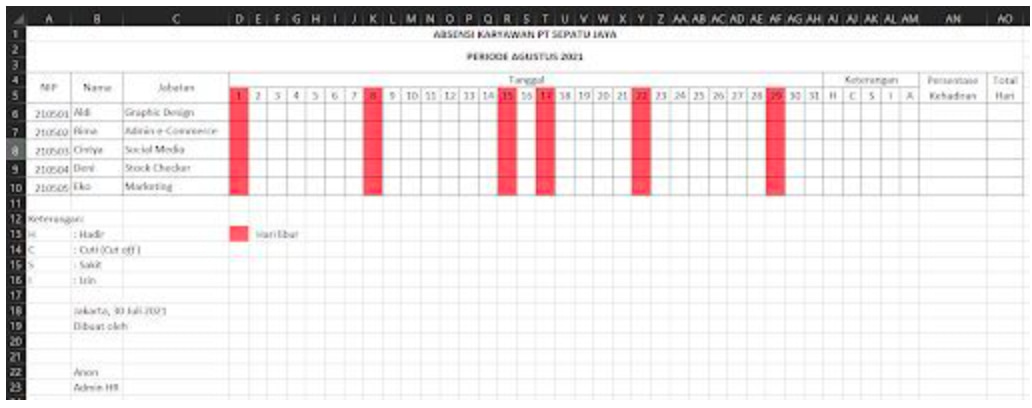
Lalu, tandai hari-hari libur dengan warna merah, baik hari minggu ataupun hari libur nasional. Dengan begitu, kamu lebih mudah mengetahui kalender kerja pada periode tersebut.
Berhubung tabel absensi dibuat untuk periode satu bulan, kamu tinggal copy paste tabel di lembar kerja baru untuk bulan-bulan berikutnya. Jangan lupa, sesuaikan kembali tanggal-tanggal libur.
Selanjutnya, kamu perlu menandai hari kerja, misalnya ditandai dengan kode HK. Kemudian, kamu isi total hari kerja di sisi kanan tabel. Anggap saja pada bulan berjalan ada 6 hari libur dan tanggalnya sampai tanggal 31, maka total hari kerja pada bulan tersebut ialah 25 hari.
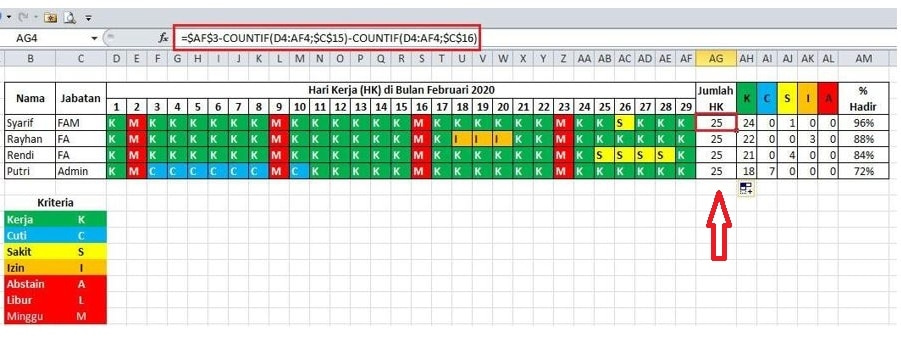
Membuat keterangan absensi
Berikutnya, kamu perlu membuat keterangan pada daftar hadir. Setiap perusahaan mungkin menggunakan keterangan berbeda-beda.
Kamu bisa memakai ‘K’ untuk ‘Kerja’ atau ‘H’ untuk ‘Hadir’ bila karyawan masuk kerja. Lalu, ‘C’ untuk ‘Cuti’, ‘I’ untuk ‘Izin’, ‘S’ untuk ‘Sakit’, dan lain-lain. Tuliskan keterangan-keterangan tersebut pada tabel. Jika kamu melihat gambar di atas, keterangan tersebut dituliskan sebaga kriteria.
Cara menandainya, kamu blok sel yang memuat keterangan absensi. Setelah itu, klik Conditional Formatting dan pilih Highlight Cells Rules, lalu pilih Equal to.
Baca Juga: Cara Mudah Mengelola Absensi Karyawan Dengan Aplikasi
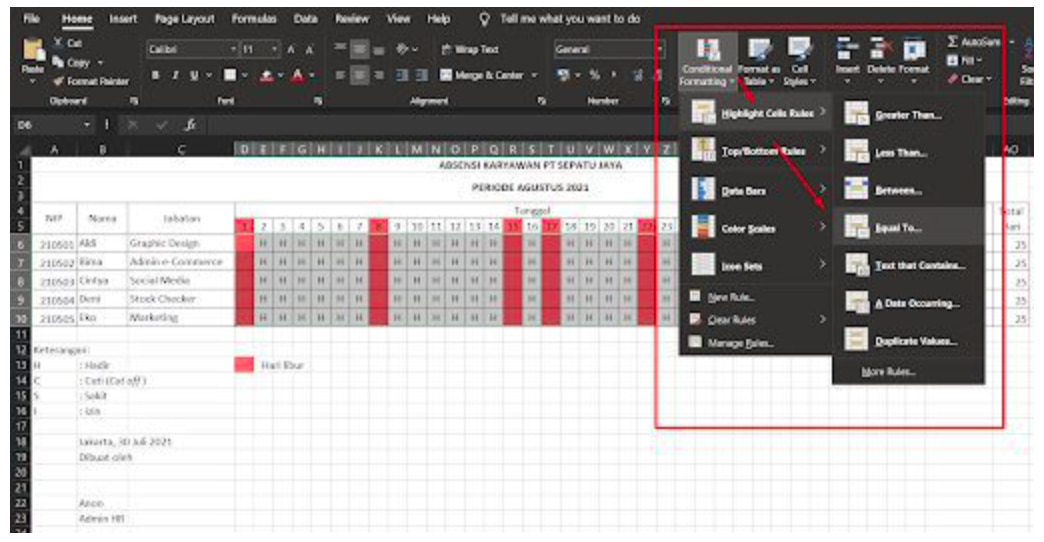
Selanjutnya, pada lembar kerja akan muncul kotak dialog seperti gambar di bawah ini.
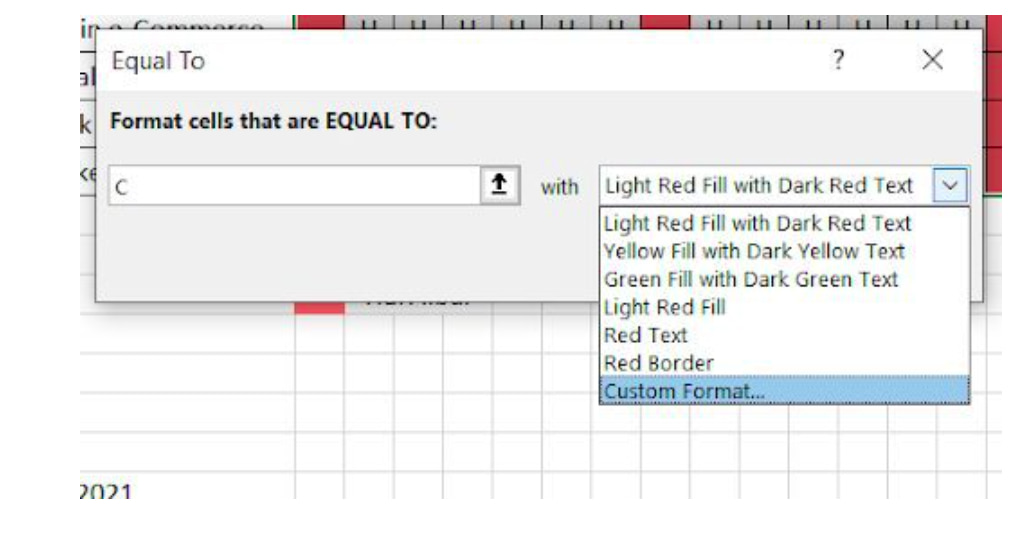
Kolom sebelah kiri bisa kamu isi dengan keterangan huruf yang mewakili keterangan absensi. Sebagai contoh, ‘C’ untuk ‘cuti’, maka kamu isi kolom sebelah kiri dengan huruf C dan pilih Custom Format pada kolom sebelah kanan.
Sebenarnya, kamu bisa memilih opsi lain yang tersedia di kolom kanan. Namun, karena keterangan absensi cukup banyak, sebaiknya kamu menandainya dengan warna yang variatif supaya tidak membingungkan.
Sementara itu, hari kerja bisa tetap dengan latar putih atau kamu beri warna berbeda dengan keterangan absensi lain. Pada salah satu contoh gambar di atas, hari kerja ditandai dengan warna hijau.
Membuat format cells
Setelah kamu melakukan langkah di atas, biasanya Excel menampilkan kotak dialog Format Cells seperti di bawah ini.
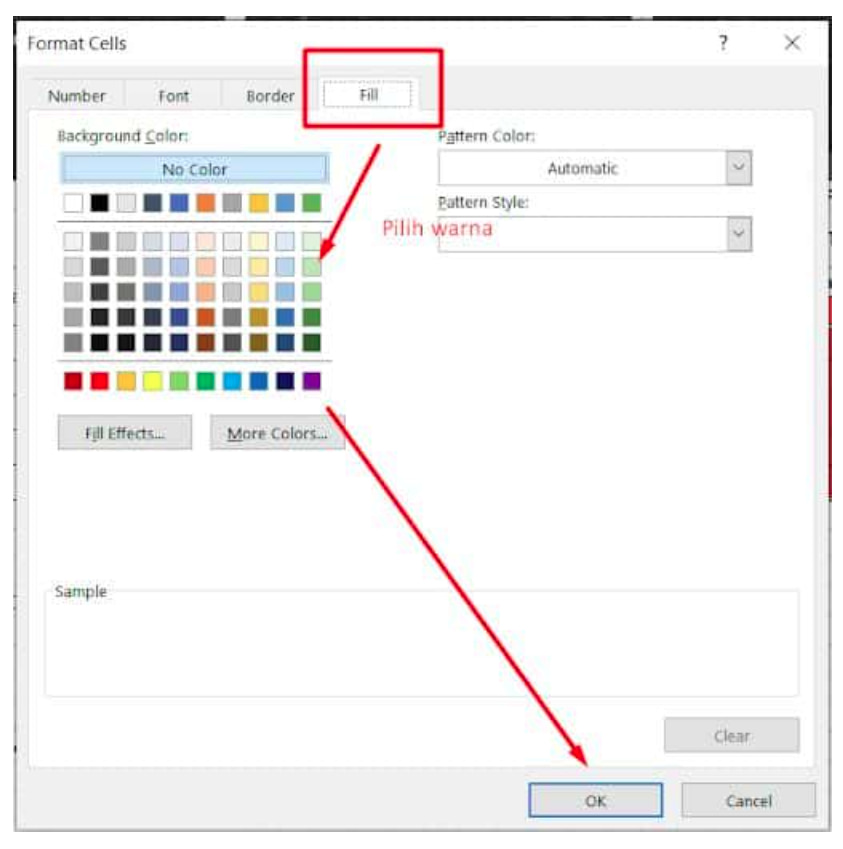
Pada langkah ini, kamu bisa menandai huruf atau sel dengan warna yang kamu anggap memudahkan kamu dalam memantau kinerja karyawan. Supaya lebih mudah, sebaiknya kamu memberi warna sel pada bar fill.
Jika kamu sudah selesai memilih warna untuk keterangan absensi, silakan klik OK. Ulangi proses tersebut sampai setiap keterangan memiliki format warna yang kamu inginkan.
Baca Juga: Absen adalah: Pengertian, Tujuan, Jenis, dan Sistem Absensi
Cara Membuat Laporan Absensi Karyawan
Pada poin sebelumnya, telah disebutkan bahwa kamu perlu menandai hari kerja atau saat karyawan masuk kerja, misalnya dengan tanda ‘H’ atau ‘K’. Cara ini memang tidak wajib, tetapi cara ini bisa mempermudah penggunaan Conditional Formatting.
Sebagai contoh, karyawan X hadir pada tanggal 1, ditandai dengan ‘H’. Lalu, bila karyawan X izin, tanda yang dituliskan ialah ‘I’, dan seterusnya.
Dengan Conditional Formatting, tabel akan memberikan tanda keterangan absensi secara otomatis dalam penggunaan sehari-hari. Jadi, kamu tidak perlu lagi menandainya secara manual.
Setelah terisi otomatis, setiap akhir bulan kamu mungkin akan tetap memerlukan rekap atau laporan absensi untuk mengetahuk kehadiran karyawan. Bagaimana cara membuat laporan absensi karyawan?
Kamu bisa membuat laporan absensi dengan menggunakan rumus COUNTIF. Dengan rumus COUNTIF, kamu dapat menghitung jumlah kehadiran karyawan secara otomatis. Adapun rumusnya ialah sebagai berikut ini.
=COUNTIF(“range sel data yang ingin dihitung”;”Keterangan absensi pada data”)
Supaya terbayang penerapannya, silakan kamu lihat rumus sambil memperhatikan gambar di bawah ini.

Untuk membuat rekap kehadiran, rumus yang dimasukkan untuk “Hadir (H)”. Jadi, rumus yang kamu masukkan ialah =COUNTIF(D6:AH6;”H”) pada sel AI6.
Selanjutnya, lakukan langkah serupa pada sel-sel di sampingnya untuk keterangan Cuti (C), Sakit (S), Izin (I), dan absen tanpa izin (A), yaitu dengan mengganti keterangan H pada rumus sebelumnya dengan huruf keterangan absensi lainnya.
Setelah semua keterangan terisi, kamu tinggal drag down atau tarik ke baris di bawahnya supaya data sel terisi otomatis.
Baca Juga: Manfaat Aplikasi Wirausaha Yang Mencakup Absensi Karyawan

Baca Juga: Mengenal Timesheet Kerja Karyawan: Pengertian dan Fungsinya
Cara Membuat Absensi Karyawan Online
Bagaimana, apakah kamu sudah bisa membuat absensi karyawan di Excel? Absensi di Excel bisa diakses secara online bila kamu menyimpan file-nya di cloud.
Akan tetapi, memang absensi di Excel mungkin tidak sebaik aplikasi absensi online. Lalu, bagaimana cara membuat absensi karyawan online?
Menimbang kerumitan pembuatannya, kamu mungkin tidak bisa membuat absensi karyawan online sendiri. Namun, kini sudah ada aplikasi point of sales yang tak hanya memudahkan proses transaksi, tetapi juga dilengkapi dengan aplikasi karyawan.
Dengan aplikasi karyawan, kamu bisa mengelola semua kebutuhan operasional karyawan secara lengkap, lebih dari sekadar absensi. Kamu bisa mengelola data pegawai, hak akses, komisi, hingga jadwal shift kerja dari satu dashboard.
Proses pengisian daftar hadir pun lebih akurat sebab karyawan akan mengnonfirmasi kehadiran dengan absensi foto. Kalau begini, manajemen karyawan jadi lebih praktis dan efisien, bukan?
Tunggu apa lagi? Pakai aplikasi point of sale yang dilengkapi dengan fitur aplikasi karyawan sekarang juga. Mau coba secara gratis? Klik di sini!
Sumber Data:
https://www.talenta.co/blog/cara-membuat-absen-karyawan-dengan-excel-otomatis/































